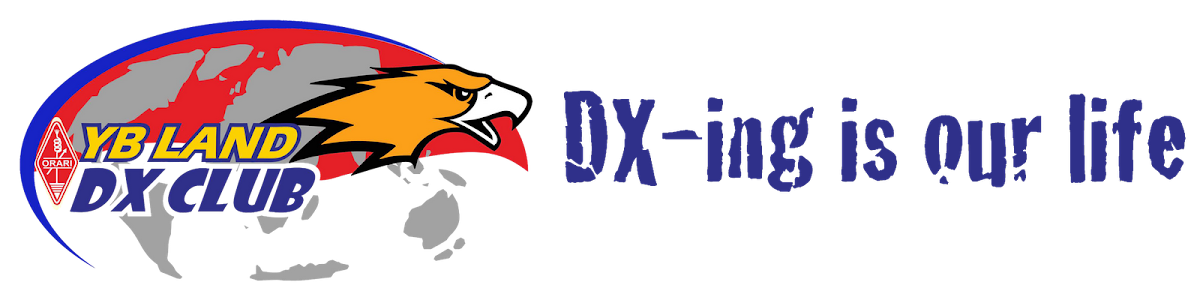N1MM - Step By Step - Part 3
ADVANCE N1MM VOICE KEYER
Pada tulisan yang lalu, telah dijabarkan secara sederhana tentang fitur Voice Keyer yang dimiliki N1MM. Untuk keperluan yang lebih komplek, fitur Voice Keyer dapat diperkaya dengan penggunaan makro, sehingga hasilnya lawan QSO akan mengira bahwa suara yang didengar adalah suara live operator, senyatanya suara itu adalah suara yang sudah direkam sebelumnya. Perbedaan hasil jika menggunakan makro adalah jika apa yang harus kita ucapkan sama tetapi selalu berubah maka kita tidak perlu merekam semua perubahan itu, tetapi cukup sekali maka makro yang akan mengaturnya.
Contohnya begini, dalam sebuah kontes, bisa saja kita berQSO dengan ratusan bahkan ribuan stasiun yang callsignnya berbeda dan nomor seri kontesnya juga berbeda. dan yang lebih membuat tidak mungkin adalah kita tidak akan pernah tahu sebelumnya callsign apa lawan QSO kita dan berapa nomor seri kontesnya. Namun sebenarnya, semua itu adalah sesuatu yang sama, misalnya callsign lawan QSO, walaupun setiap callsign tampak berbeda namun sebenarnya semua hanyalah kombinasi dari 26 huruf dan 10 angka yang tidak akan berubah, jika A past akan diucapkan Alpha, jika B pasti diucapkan Bravo dan seterusnya. Artinya tetap ada sebuah routine disana. begitu juga report dan nomor seri kontes walaupun berubah tetapi tetap saja yang digunakan adalah angka dari 0-9, jika 0 pasti diucapkna Zero dan 9 pasti diucapkan Nine. Kondisi routine inilah yang akan kita manfaatkan untuk penggunaan Voice Keyer dengan hasil yang lebih sempurna.
The Macro
Makro pada N1MM adalah sebuah urutan perintah yang jika dipanggil/dijalankan akan melaksanakan perintah-perintah yang ada didalam makro tersebut. Analoginya makro pada kehidupan sehari-hari misalnya :
Makro SENIN :
Mulai-------
1. Bangun jam 5 pagi.
2. Mandi.
3. Sarapan pagi.
4. Jika waktu menunjukkan pukul 6 maka berangkat ke kantor.
5. Jika Jalan Thamrin macet maka belok kanan lewat Jalan Sudirman.
6. Jika terlambat sampai kantor maka tunggu diluar gerbang sampai apel pagi selesai baru masuk kantor.
7. Lakukan rutinitas kantor.
8. Jika waktu menunjukkan pukul 4 sore maka pulang kembali ke rumah.
Selesai-------
Jika makro SENIN itu kita tempelkan pada tombol F1 pada keyboard, maka setiap kali kita tekan F1 maka akan dijalankan perintah-perintah sesuai urutan diatas sampai selesai, dan kita tinggal menyesuaikan apakah hari ini hari Senin ? jika ya maka kita tekan tombol F1 dan rutinitas hari Senin akan dijalankan, jika hari ini adalah Selasa mungkin kita bisa tekan F2 atau F3 dan seterusnya.
Untuk keperluan QSO, terutama pada mode CW dan digital umumnya amatir radio menggunakan makro untuk mempercepat pengiriman karena biasanya informasi yang dikirimkan adalah sama. contoh makro dalam QSO :
Makro CQ [F1]
{TX} CQ CQ CQ DE YD4IRS YD4IRS PSE K {RX}
Makro REPORT [F2}
{TX} {his_call} DE YD4IRS TNX FB CALL UR {his_rst} {his_rst} MY NAME IS ROBBY ROBBY QTH PALEMBANG PALEMBANG LOC OI27IB OI27IB HW? {his_call} DE YD4IRS PSE KN {RX}
Dengan makro diatas, maka jika kita tekan F1, maka N1MM akan menekan PTT radio (karena ada perintah {TX}) lalu mengirimkan pesan CQ CQ CQ DE YD4IRS YD4IRS PSE K lalu melepas PTT radio (karena ada perintah {RX}). Jika kita tekan tombol F2, maka N1MM akan menekan PTT, lalu melihat pada entry window untuk mendapatkan callsign lawan QSO kita (perintah {his_call}) misalnya pada entry window kita isikan YB0AA, kemudian melihat report pada entry window (perintah {his_rst)) misalnya 599, lalu mengirimkan pesan YB0AA DE YD4IRS TNX FB CALL UR 599 599 MY NAME IS ROBBY ROBBY QTH PALEMBANG PALEMBANG LOC OI27IB OI27IB HW? YB0AA DE YD4IRS PSE KN lalu melepas PTT radio.
Jadi urutannya adalah tekan F1 untuk memanggil CQ kalau ada yang menjawab maka ketik callsign lawan dan reportnya pada entry window lalu tekan F2, begitu seterusnya, padahal jika tidak menggunakan makro maka kita harus menekan tombol sebanyak 36 kali hanya untuk memanggil CQ 1 kali dan lebih dari 100 kali untuk mengirimkan report untuk 1 stasiun.
Lalu dimana dan bagaimana bentuk makro pada N1MM? Makro dapat kita temukan pada entry window, yaitu sekumpulan tombol-tombol dengan nama tombol dan nama makronya, semuanya berjumlah 20 tombol, namun yang dapat diubah hanya 12 dengan alokasi tombol pada keyboard F1 sampai F12.
Untuk melihat atau mengubah sebuah makro, kita dapat meng-klik kanan pada salah satu tombol makro yang ada
Pada gambar diatas dapat terlihat jelas kumpulan makro yang penulis gunakan pada saat mengikuti kontes EA-PSK63. Dengan makro itu, penulis hanya menekan F1 berulang-ulang sampai ada stasiun yang menjawab panggilan CQ, kemudian mengetik callsign lawan lalu menekan F2, dan pada saat penulis telah mendapat repost dan nomor seri kontes dari lawan QSO maka penulis menekan tombol F3 dan kembali menekan F1 jika belum ada stasiun berikutnya. Senyatanya jika tidak menggunakan makro maka penulis akan sangat lambat bertukar informasi kontes dan faktor manusia maka ada kemungkinan akan terjadi salah pengetikan.
Penulisan baku makro dalam N1MM adalah : Alokasi tombol (F1, F2 ...dst) spasi Nama Makro (apa saja untuk pengenal makro. Misal "Run CQ") koma Perintah makro. Makro dapat hanya berisi pesan/informasi yang dikirimkan atau pesan variable yang berubah sesuai kondisi. Untuk mennggunakan variable kita gunakan variable baku yang ada pada N1MM misal {SENTRST}, maka setiap kali akan mengirim N1MM akan mengganti {SENTRST} menjadi nilai RST yang sesuai misalnya 599, contoh lain adalah {MYCALL} akan diganti dengan callsign kita. Untuk lengkapnya Variabel Perintah yang berlaku pada N1MM dapat dilihat di http://n1mmplus.hamdocs.com/tiki-index.php?page=Macros&structure=N1MM+Logger+Documentation
VOICE KEYER MACRO
Pada tulisan sebelumnya telah diketahui, bagaimana cara merekam audio dan menggunakannya dalam sebuah makro. Namun hasilnya sangatlah kaku karena yang diputar adalah rekaman yang tidak bisa diubah (bisa kalau direkam ulang), jadi kalau kita merekam "YB0AA terima kasih 73 Sampai jumpa" maka rekaman itu hanya dapat diputar pada saat kita ber-QSO dengan YB0AA, saat kita brQSO dengan YB1ZZ maka kita harus merekam ulang audionya, dan ini sangat tidak efisien.
Jika kita dapat memahami routine yang ada dalam setiap pesan/informasi yang akan dikirim, maka kita dapat memenggalnya kemudian memerintahkan N1MM untuk menggabungkannya kembali sesuai dengan kondisi yang ada. Contoh untuk callsign, jika yang kita rekam adalah "Yankee Bravo Zero Alpha Alpha" dengan nama rekaman CALL.WAV maka makro dan rekaman hanya berlaku untuk YB0AA tetapi jika kita merekam secara terpisah "Alpha" dengan nama rekaman A.WAV, "Bravo" dengan nama B.WAV, "Charlie" dengan C.WAV dan seterusnya lalu kita tulis makro yang membuat N1MM memutar rekaman sesuai dengan kondisi terbaru, misalnya kita ketik callsign YB1ZZ pada entry window maka N1MM akan memutar rekaman Y.WAV lalu memutar B.WAV kemudian 1.WAV, Z.WAV dan Z.WAV dan jika terjadi perubahan pada entry window maka N1MM akan selalu memutar rekaman sesuai dengan yang kita isikan pada entry window. Selanjutnya kita kombinasikan dengan rekaman lain yang static atau tetap misalnya TNX.WAV yang berisi "QSL 73 Thank you", hasilnya N1MM akan memutar rekaman ejaan huruf sesuai callsign dan rekaman TNX.WAV.
Jadi yang harus kita rekam adalah:
1. Penyebutan ejaan huruf dan angka Zero sampai Nine dan Alpha sampai Zulu. Disimpan dengan nama file sesuai dengan rekaman misalnya A.WAV
2. Penyebutan report pada SSB "Zero and Zero" sampai "Five and Nine" (namun dalam QSO terutama kontes cukup direkam Five and Nine walaupun signal sebenarnya hanya S3 tetapi kita bilang saja Five and Nine). DIsimpan dengan nama file 59.WAV atau sesuai rekaman.
3. Rekaman CQ. Disimpan dengan nama file CQ.WAV
4. Rekaman QSL Terima kasih. Disimpan dengan nama File QSL.WAV
5. Rekaman Mohon diulangi. Disimpan dengan nama file AGN.WAV
5 jenis rekaman itu menurut penulis sudah cukup untuk digunakan sebagai audio pada fitur Voice Keyer, namun jika dikehendaki untuk hasil yang lebih sempurna (biar gak kelihatan seperti robot) dapat ditambahkan rekaman-rekaman lain.
Simpan file rekaman ejaan huruf dan angka pada folder \N1MM Logger+\Wav\LettersFiles\callsignanda lalu rekaman lainnya simpan pada folder \N1MM Logger+\Wav. Untuk lebih sempurna gunakan software audio editor seperti Audacity, usahakan pada awal file dan akhir file tidak ada jeda diam sedikitpun agar pada saat diputar oleh N1MM rekaman terdengar seakan-akan sebuah rekaman yang menyatu jika terdapat jeda maka hasilnya akan terdengar seperti terpenggal-penggal.
Selanjutnya adalah menuliskan makro untuk N1MM.
Contoh makro dan artinya:
F1 Panggil CQ,{OPERATOR}\CQ.wav
Tombol F1 nama "Panggil CQ" buka folder WAV\YD4IRS putar file CQ.WAV
F2 Kirim Report,{SENTRST} {EXCH}
Tombol F2 nama "Kirim Report", putar rekaman sesuai RST (N1MM akan melihat angka RST pada entry window dan memutar ejaan rekaman sesuai angkanya) putar rekaman nomor seri sesuai NR (N1MM akan melihat nomor NR pada entry window dan memutar ejaan rekaman sesuai angkanya)
F3 TNX,{OPERATOR}\tnx.wav
Tombol F3 nama "TNX", putar rekaman TNX.WAV
F4 {MYCALL},{OPERATOR}\Mycall.WAV
Tombol F4 nama "YD4IRS", putar rekaman MYCALL.WAV
F5 Callsign Dia,!
Tombol F5 nama "Callsign DIa", putar rekaman ejaan sesuai pada entry window (tanda ! berlaku sebagai callsign lawan)
F6 Untuk Anda,{OPERATOR}\yournumber.wav {EXCH} {OPERATOR}\number.wav{EXCH}
Tombol F6 nama "Untuk Anda", putar rekaman YOURNUMBER.WAV putar rekaman sesuai RST (N1MM akan melihat angka RST pada entry window dan memutar ejaan rekaman sesuai angkanya) putar rekaman NUMBER.WAV putar rekaman sesuai RST (N1MM akan melihat angka RST pada entry window dan memutar ejaan rekaman sesuai angkanya) --- Ini adalah contoh kombinasi pemutaran beberapa rekaman dalam 1 makro.
F7 QRZ?,{OPERATOR}\QRZ.wav
Tombol F7 nama "QRZ?", putar rekaman QRZ>WAV
F8 Mohon Ulangi,{OPERATOR}\AllAgain.wav
Tombol F8 nama "Mohon Ulangi", putar rekaman ALLAGAIN.WAV
F9 Untuk saya,{OPERATOR}\mynumber.wav
Tombol F9 nama "Untuk Saya", putar rekaman MYNUMBER.WAV
Jika makro diatas kita simpan, maka tampilan entry window kita akan menjadi seperti gambar dibawah ini. Perhatikan tombol makro yang berubah namanya sesuai dengan yang kita berikan tadi.
Contoh alur QSO dalam CQ WPX SSB
- Penulis menekan tombol F1 dan N1MM akan memancarkan CQ.WAV yang isinya "This is YD4IRS YD4IRS CQ Contest Gohead" dan terus sampai ada jawaban.
- Jika ada yang menjawab tetapi tidak jelas maka penulis akan menekan F8 dan N1MM akan memancarkan ALLAGAIN.WAV "Please repeat again your call"
- Kemudian penulis mengetikkan callsign lawan pada entry window.
- Lalu menekan tombol F5 dan F2 dan N1MM akan memancarkan "YB0AA You are 59 3 number 3"
- Seharunya lawan memberika report dan nomor seri, jika tidak/belum atau tidak jelas maka penulis menekan tombol F5 dan F9 dan N1MM akan memancarkan "YB0AA Wahat is my number ?"
- Jika nomor seri dari lawan telah didapat maka penulis akan menekan tombol F5 dan F3 dan N1MM akan memancarkan "YB0AA QSL 73 Thankyou"
- Lalu penulis tekan enter untuk menyimpan QSO, lalu menekan tombol F7 dan F1 dan N1MM memancarkan "QRZ? This is YD4IRS YD4IRS CQ Contest Gohead"
Dengan kepiawaian kita memainkan makro pada akhirnya kita akan membuat lawan QSO kita tidak menyangka bahwa yang didengarnya hanyalah sebuah rekaman suara kita yang diatur sedemikian rupa. Dan penggunaan Voice Keyer akan sangat membantu bagi mereka yang mengudara dengan Single Operator baik dalam kontes, ekspedisi atau roll call Net.
Demo penggunaan Voice Keyer dapat dilihat pada https://www.facebook.com/video.php?v=10203814442901575&l=8891537620714382972
Semoga bermanfaat, penulis dapat dihubungi melalui email pada robby@sandes.us
73
DE YD4IRS